 На просторах Інтернету виявив, мабуть, кращий безкоштовний відео конвертер з тих, що доводилося зустрічати до цього - Adapter. Його переваги - простий інтерфейс, широкі можливості конвертації відео і не тільки, відсутність реклами і спроб установки непотрібних програм.
На просторах Інтернету виявив, мабуть, кращий безкоштовний відео конвертер з тих, що доводилося зустрічати до цього - Adapter. Його переваги - простий інтерфейс, широкі можливості конвертації відео і не тільки, відсутність реклами і спроб установки непотрібних програм.
Раніше я вже писав про безкоштовні відео конвертери російською мовою, в свою чергу, програма, про яку мова піде в цій статті не підтримує російську мову, але, на мій погляд, варто вашої уваги, якщо вам потрібно перетворювати формати, обрізати відео або додати водяні знаки, зробити анімований GIF, витягти звук з кліпу або фільму тощо. Adapter працює в Windows 7, 8 (8.1) і Mac OS X.
Особливості установки Adapter
В цілому, установка описуваної програми для конвертації відео в Windows не відрізняється від установки інших програм, однак, в залежності від відсутності або наявності необхідних компонентів на комп'ютері, на етапі установки вам буде запропоновано завантажити в автоматичному режимі і встановити наступні модулі:
- FFmpeg - використовується для конвертації
- VLC Media Player - використовується конвертером для попереднього перегляду відео
- Microsoft .NET Framework - необхідний для запуску програми.
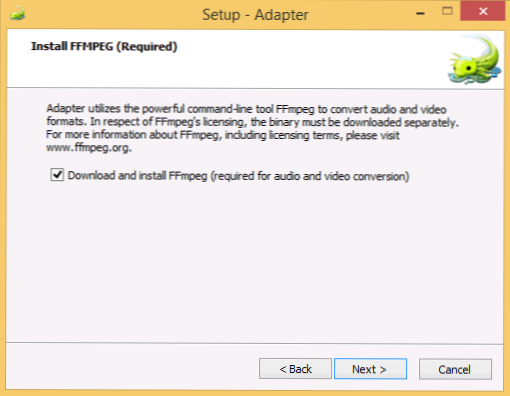
Також, після установки я рекомендував би перезавантажити комп'ютер, хоча не впевнений, що це обов'язково (докладніше про цей момент в кінці огляду).
Використання відео конвертера Adapter
Після запуску програми ви побачите головне вікно програми. Ви можете додати ваші файли (можна відразу кілька), які потрібно конвертувати, просто перетягнувши їх на вікно програми або ж натиснувши кнопку "Browse".

У списку форматів ви можете вибрати один з цих профілів (з якого в який формат конвертувати). Крім цього, ви можете викликати вікно попереднього перегляду, в якому можна отримати наочне уявлення про те, як зміниться відео після конвертації. Відкривши панель налаштувань, ви можете більш точно налаштувати формат одержуваного відео та інші параметри, а також злегка відредагувати його.

Підтримуються багато форматів експорту в відео, аудіо та файли зображень, серед них:
- Конвертація в AVI, MP4, MPG, FLV. MKV
- Створення анімованих GIF
- Формати відео для консолей Sony PlayStation, Microsoft XBOX і Nintendo Wii
- Конвертація відео для планшетів і телефонів різних виробників.
Кожен обраний формат ви, крім іншого можете налаштувати більш точно, вказавши частоту кадрів,якість відео і інші параметри - все це робиться в панелі налаштувань зліва, яка з'являється після натиснення кнопки налаштувань в нижньому лівому кутку програми.

В налаштуваннях відео конвертера Adapter доступні наступні параметри:
- Directory (Папка, каталог) - папка, в яку будуть збережені переконвертовані відео файли. За замовчуванням використовується та ж папка, в якій знаходяться вихідні файли.
- Video (Відео) - в розділі відео ви можете налаштувати використовуваний кодек, вказати бітрейт і частоту кадрів, а також швидкість програвання (тобто можна прискорити або сповільнити відео).
- Resolution (Дозвіл) - служить для вказівки дозволу відео і якості. Також можна зробити відео чорно-білим (зазначивши пункт "Grayscale").
- Audio (Аудіо) - служити для настройки аудіо кодека. Також ви можете вирізати звук з відео, вибравши в якості результуючого файлу будь-аудіо формат.
- Trim (Обрізка) - в цьому пункті можна обрізати відео, вказавши стартову і кінцеву точку. Буде корисним, якщо вам потрібно зробити анімований GIF і в багатьох інших випадках.
- Layers (Шари) - один з найцікавіших пунктів, який дозволяє додати текстові шари або зображення поверх відео, наприклад, для того, щоб створити свої "водяні знаки" на ньому.
- Advanced (Розширені) - в цьому пункті ви можете задати додаткові параметри FFmpeg, які будуть використані при конвертації. Я в цьому не розбираюся, але комусь може бути корисним.
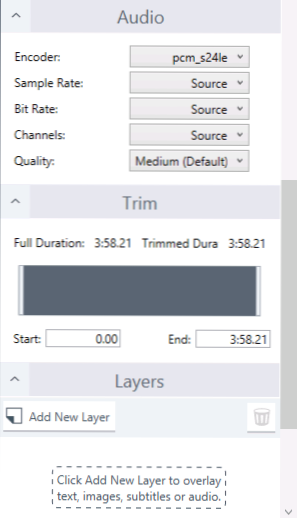
Після того, як ви встановили всі необхідні настройки, просто натисніть кнопку "Convert" і все відео в черзі будуть сконвертовані з зазначеними параметрами в обрану вами папку.
додаткова інформація
Завантажити безкоштовно відео конвертер Adapter для Windows і MacOS X ви можете з офіційного сайту розробника http://www.macroplant.com/adapter/
Під час написання огляду, відразу після установки програми і додавання відео, в статусі мені показало "Помилка". Спробував перезавантажити комп'ютер і спробувати знову - той же результат. Вибрав інший формат - помилка зникла і більше не з'являлася, навіть при поверненні до попереднього профілем конвертера. В чому справа - не знаю, але, можливо, інформація стане в нагоді.












